
| |
| predstavitev |
| nastavitve OS |
| slike |
| programi |
| kontakt |
| kamere |
| povezave |
![]()
Različne nastavitve po XP
izklopite autoplay (CD/DVD-ROM)
Start / Run... / in vpiši: gpedit.msc
administrative templates / system / turn off autoplay (enabled) [desnoklik/properties/izberete ustrezno, torej enabled)
windows automatic updates
control panel / system / advanced / automatic updates / off
izklopite system restore na sekundarnih particijah
system restore morda rabite na pogonu (ponavadi C), kjer imate sistem, na drugih ne.
my computer (desnoklik) / properties / system restore / označite particijo in izklopite
Pametne nastavitve v Raziskovalcu
Odprete Explorer/Tools/Folder Options/jeziček View in dodamo kljukico naslednjim:
- Display the contents of system folders
- Do not cache thumbnails
- Show hidden files nad folders
- Use simple file sharing
Kljukice pa ven pri naslednjih:
- Hide extensions for known file types (NUJNO!)
- Hide protected operating system files
Samodejno prijavljanje v sistem
Najprej na start/run in notri vpišete:
control userpasswords2
Pojavi se tole okno
Sedaj odstranite kljukco pri Users must enter a user name and password to use this computer in kliknete OK.
Pojavi se tole:
Semkaj vpišete username in password (ki je lahko tudi prazen, če passa nimate) računa, ki naj avtomatsko sam pride v winse.
Nato le še stisnete OK in stvar deluje.
Odstranitev puščic na bližnjicah
1. Run regedit
2. Odpremo HKEY_CLASSES_ROOT
3. Najdemo direktorij Lnkfile in ga označimo
4. Zbrišemo ključ IS_Shortcut v Lnkfile direktoriju
5. Restaratmo in ni več puščic
Izključitev indeksiranja datotek
Vse datoteke se na vašem disku sproti indeksirajo, tako se lahko ob iskanju rezultati izpišejo hitreje. To pa vpliva na hitrost vsakdanjih ukazov (zapiranje, odpiranje datotek, ...) Če iskanja ne uporabljate pogosto, lahko indeksiranje izključite.
Če uporabljate googlov desktop iskalnik ali total commander, prav tako lahko izključite tole.
desni miškin gumb na disk > properties> odznačite Allow Indexing Service to index...
izklopi vse zvoke (opozorilni, ob logiranju... piski) v win
Nadzorna plošča / Zvoki / Zvoki / Zvočna Shema: NO SOUNDS
Odstranitev Windows messengerja
Po tem še vedno lahko namestite msn messenger.
Start -> Run... (Zaženi...) Nato vpišete tole in stisnete enter: RunDll32 advpack.dll,LaunchINFSection %windir%\INF\msmsgs.inf,BLC.Remove
Lahko pa uporabite tudi majhen programček, ki to stori še učinkoviteje: http://www.dougknox.com/xp/utils/MessengerDisable.zip
Postavitev standardnih ikon na namizje
Povečanje števila tcp/ip povezav, da p2p programi lažje in bolje delujejo
http://www.lvllord.de/?lang=en&url=downloads#4226patch
Znebimo se odvecnih programov ki se avtomatsko zazenejo:
Kliknite start, izberite run. Vpisite MSCONFIG, stisnite Enter(OK).
Pojavi se vam tole okno:

Izberite zavihek Startup. Vecino programov lahko odkljukate,
ce ste sigurni da jih ne potrebujete ob vsakem zagonu. Antivirusne
programe lahko pustite omogocene.
V zavihku services priporocam onemogocitev storitve Messenger.
Drugim neuporabnim storitvam se bomo posvetili kasneje v drugem vmesniku.
Opomba: Ukaz MSCONFIG ni vključen v win200* distribucijah.
Dobite ga pa tukaj.
Izkljucimo error reporting service:
Pojdite pod Control Panel / System / Zavihek Advanced.
Ali pa Winkey+Pause / Zavihek Advanced.
Izberite Error reporting, v njem pa "Disable error reporting".
Takole:

Preprecimo razdobljenost datotek registra ter izmenjevalne datoteke:
Uporabimo Page Defrag.

V njem izberemo opcijo "Defragment at next boot". Racunalnik bo treba ponovno
zagnati.
Pobrisimo neveljavne vnose v registru:
Uporabimo RegSupreme v1.1.
Najprej dovolimo programu, da si za nadaljnjo optimizacijo zapomni
strukturo registra. Izberemo OK. Nato izberemo "Extra Deep" pregledovanje.
Ko se postopek zvrsi, z desno kliknemo na seznam in izberemo "Select All", nato
FIX.
Izmenjevalni datoteki "swap" dolocimo stalno velikost
Pojdite pod Control Panel / System / Zavihek Advanced.
Pod Preformance izberite Settings. Potem zopet zavihek Advanced,
ter gumb Change. Izmenjevalna datoteka naj bo dvojne velikosti
vašega glavnega pomnilnika (Ram-a). Pod custom size vnesite
to velikost v polji "Initial size (MB):" ter "Maximum size (MB):". Nato
kliknite Set.
Nekaj nasvetov: Izmenjevalna datoteka naj ne bo na vec particijah istega diska.
Poleg tega, ce imate vec trdih diskov nastavite "swap" na vec njih. Windowsi
bodo sami poskrbeli za izbor najhitrejse opcije med delovanjem.
Spreminjanje lokacij namenskih imenikov:
Vcasih je uporabno, da zelimo ohraniti nastavitve ter vsebino
namenskih Windows imenikov kljub ponovni namestitvi Windows.
Nekaj takih namenskih imenikov: MyDocuments, SendTo, Desktop...
Odprite Registry editor (start/run/regedit.exe) in poiscite tole vejo
HKEY_CURRENT_USER\Software\Microsoft\Windows\CurrentVersion\Explorer\Shell Folders\
Slika:

Nastavitve za vsak namenski imenik spremenite z dvoklikom in vnosom novega mesta.
Ce zelimo te nastavitve uporabiti naknadno, izberemo prejsnjo vejo in jo izvozimo.
(File/Export...)
Znebimo se neuporabnih storitev (services)
Storitve so programi ki se zazenejo ob vstopu v Windows, vsaka nam nudi specificno
funkcijo. Katere storitve se nam avtomatsko poganjajo preverimo z ukazom services.msc
(Start/run/services.msc). Ponavadi je teh storitev omogocenih mnogo vec kot jih povprecen
uporabnik sploh potrebuje.
Slika:

Stolpec Status nam pove ali je storitev pognana ali ne, Startup Type pa kako se ta pozene.
Automatic: Storitev bo pognana ob vsakem zagonu Windows
Manual: Storitev se bo samodejno pognala, ko jo bo zahtevala druga storitev
Disabled: Storitev se ne bo nikoli pognala
Nekaj storitev katere lahko brez skrbi postavimo na disabled.
Alerter
ClipBook
Error Reporting Service
Distributed Link Tracking Service
IMAPI CD-Burning COM Service (razen ce uporabljamo funkcijo snemanja v explorerju,mediaplayer-ju)
Indexing Service
Intersite Messaging
Messanger
Remote Registry
Themes (razen ce uporabljamo WinXP theme)
Wireless Configuration (razen ce si seveda lastimo Wireless opremo)
Vsako storitev ki jo zelimo onemogociti, dvokliknemo.
Prikaze se nam:

Startup Type spremenimo v disabled, ce je storitev pognana pritisnemo
STOP. Kliknemo OK.
Za vec informacij o tem, katero storitev potrebujete oz. katere ne,
odsurfajte na naslednjo stran blackviper.com
Uporaba sistemske spremenljivke %path%
Spremenljivka %path% nam pove, katere programe ter druge datoteke iz dolocenih imenikov lahko
poganjamo iz vseh imenikov.
Primer: Poskusite pognati Command Prompt z "start/run/cmd.exe / OK". Program
se je uspesno pognal. To pa zato, ker je imenik C:\windows vkljucen v spremenljivki %path%.
Pregled vseh imenikov v %path% dobimo z ukazom path v Command Promptu.
Sedaj si se poglejmo kako dodamo poljuben imenik v to spremenljivko.
Odprimo "control panel/system/zavihek advanced/enviroment variables".
Prikaze se nam:

Tukaj dvokliknemo Path v System variables. Svoj imenik dodamo z vpisom celotne poti
do tega imenika. Imenike med seboj locimo z podpicji.
Primer: C:\temp\;C:\windows\;"C:\moji dokumenti"
Opomba: Poti do imenika ki vkljucujejo presledke, naj bodo zapisane v navednicah. ("C:\moji dokumenti")
Sedaj ko znamo spreminjati %path% spremenljivko, si poglejmo dva primera uporabe.
1. Recimo, da neke knjiznice ki jo program potrebuje za delovanje nocemo postaviti
v npr. Windows/System imenik. Ustvarimo mapo npr. C:\temp\shareddlls\.
Nato vanjo prekopiramo knjiznice ki jih zelimo, npr.: Vbrun100.dll, Msvbm50.dll,
msvbvm60.dll, Vb40032.dll. Nato to pot "C:\temp\shareddlls\" dodamo v %path% kot
smo se naucili. Torej sedaj, vsakic ko bo kak program potreboval naprimer msvbm50.dll
ga bo najprej poiskal v svojem programskem imeniku, nato se v vseh imenikih vkljucenih
v %path%. Tako nam ni potrebno skrbeti za iskanje teh knjiznic ob vsaki novi namestitvi,
pa se windows imenika ne svinjamo.
2. Ce zelimo poganjati katere programe kar iz ukazne vrstice, oziroma preko Start/Run,
je zopet smiselno uporabiti %path% spremenljivko. Primer: Imamo 100 razlicnih programckov
za katere niti ne potrebujemo map. Tako imamo lahko v enem imeniku razvrscene npr.
msconfig.exe, tweakui.exe, filemon.exe, xplite.exe ... Pot do te mape vpisemo v %path%.
Nato so nam vsi ti programi dostopni iz Start/Run menija kar direktno. Kot Linux, skoraj.
Opomba: Poleg programov lahko v ta isti imenik dodamo se .lnk bliznjice, npr. Photoshop.lnk
in photoshop bomo lahko zagnali z ukazom Photoshop.
Uporabni programi
TweakUI, ki je del Powertoysov za xp
http://www.microsoft.com/windowsxp/downloads/powertoys/xppowertoys.mspx
TweakUI za 98/me/win2k/nt sisteme
http://www.microsoft.com/ntworkstation/downloads/PowerToys/Networking/NTTweakUI.asp
System Mechanic, gotovo najuporabnejši izmed vseh, ne le za tweakanje, temveč tudi za čiščenje registra in podobnih reči.
Uporabne povezave
http://www.tweakxp.com/
http://www.theeldergeek.com/index.htm
http://www.tweaktown.com/
http://www.blackviper.com/
http://www.kellys-korner-xp.com/xp_abc.htm
http://www.mdgx.com/
Uporabno
- X setup -> http://www.xteq.com/
- ResHacker -> http://www.users.on.net/johnson/resourcehacker/
- predelava notepada -> http://wintweaker.net/index.php?r=mod&id=139
Registerski vnosi
1.
Ustvarite novo datoteko na namizju (vključene morate imeti koničnice fajlov) in fajl spremenite v *.reg.
************COPY AND PASTE TO *.REG FILE********************
Doda možnost defrag vsaki mapi.
Windows Registry Editor Version 5.00
[HKEY_LOCAL_MACHINE\SOFTWARE\Classes\Directory\shell\Defrag]
@=hex(2):44,00,65,00,66,00,72,00,61,00,67,00,00,00
"SuppressionPolicy"=dword:4000003c
[HKEY_LOCAL_MACHINE\SOFTWARE\Classes\Directory\shell\Defrag\command]
@=hex(2):25,00,77,00,69,00,6e,00,64,00,69,00,72,00,25,00,5c,00,73,00,79,00,73, 00,74,00,65,00,6d,00,33,00,32,00,5c,00,6d,00,6d,00,63,00,2e,00,65,00,78,00, 65,00,20,00,2f,00,73,00,20,00,25,00,77,00,69,00,6e,00,64,00,69,00,72,00,25, 00,5c,00,73,00,79,00,73,00,74,00,65,00,6d,00,33,00,32,00,5c,00,64,00,66,00, 72,00,67,00,2e,00,6d,00,73,00,63,00,00,00
***********************************************************
************COPY AND PASTE TO *.REG FILE********************
V login screen doda smooth font.
Windows Registry Editor Version 5.00
[HKEY_CURRENT_USER\Control Panel\Desktop]
"FontSmoothing"="2"
"FontSmoothingType"=dword:00000002
[HKEY_USERS\.DEFAULT\Control Panel\Desktop]
"FontSmoothing"="2"
"FontSmoothingType"=dword:00000002
***********************************************************
Sam imam Amis kabel in je tudi prekinjalo povezavo z internetom, vsaj enkrat na dan, najprej z BitCometom, sedaj mi je to delalo z Utorrentom, 08.01.06 sem našel tale fix in že dva dni mi skrivnostno povezave do neta ni prekinilo (spooky, hehe):
| Navedek: |
| ------------------ Release Notes ------------------------------------------------------------------------------- Microsoft-Tcpip Max Connection Fix sp2 MICROSOFT DID IT AGAIN http://support.microsoft.com/?kbid=893066 Windows XP Hotfix KB893066 Tcpip.sys update set to 10 connections per second This is a fix for the problem in windows XP SP2 where only 10 connections per second are allowed by the operating system.Thats bad for Peer 2 Peer. This torrent contains a fixed tcpip.sys Set to 600 connections per second. This file should ONLY be used with the final release of SP2 First you will have to boot into safe mode (press F8 at boot) Then run the install.bat which will put the file in the right place for you. Then reboot normally for changes to take effect. Or use the patch: Tcpip Maxconnection Patch.exe ------------------------------------------------------------------------------- |
Dolpoteg fixa:
| http://rapidshare.de/files/10662137/Microsoft-Tcpip_Max_Connection_Fix_sp2.rar.html |
Izbriši to datoteko ( primenuj) in ti bo pri slovenskem XP začela delovati priponka, oblikovanje emailov.
C:\ Program Files\Internet Explorer\MUI\0424\inetres.dll
ali pa klikni sem.
Mislim, da b na Visti zadeva morala biti tu:
C:\Documents and Settings\ USERNAME\Microsoft\Outlook\imeprofila.nk2 (Ponavadi je outlook.nk2 type je pa office data file) , to skopiraš v nov profil in bi naj delovalo.
C:\Users\USERNAME\AppData\Roaming\Microsoft\Outlook
.nk2 koncnica pa bo v redu.
![]()